网络布局规划与主干网络布线
SMZDM的值友中,80后与90初应该占据了很大比例,很多即将、正在或即将再次经历新房装修这一充满挑战而又乐趣无穷的任务。网络已成为现今日常生活不可或缺的一个元素,在房屋装修中网络设备的规划与安装也就占据了极大比重,如何规划设计一个稳定高效的家庭网络系统也便成为大家所关心的话题。
本人此前已经历过一次装修,目前正在规划下一次的方案,而平时也对家中网络系统有较为浓厚的兴趣,所以在此分享一些以往装修的经验,同时也希望抛砖引玉,对下一次装修的方案有所启发。
本系列经验打算分三个部分
篇一:主干网络布线与网络布局规划
篇二:路由、交换等网络基础设备选择
篇三:无线覆盖、网络存储等应用部署
以下开始篇一:主干网络布线与网络布局规划
以我目前家中基本网络架构为例
基本分为以下几个部分
1、主干传输网络
2、路由、交换等网络基础设备
3、无线覆盖、网络存储等应用设备
谈主干网络就必须先说下网络传输介质的选择
目前网络数据传输主要分为光纤为介质的光传输、铜缆双绞线为介质的电信号传输以及WIFI信号为主的无线传输。
前期规划家庭网络基础时往往会冒出2个比较极端的想法:全光纤网络和全无线网络
下面抛开对速度的追求以及对美好生活的向往 ,从实用角度分析下这2种布局的可行性。
,从实用角度分析下这2种布局的可行性。
全光纤网络
光传输最大的优势在于抗干扰能力强、传输距离远,但这两项对于家用并无太大帮助。
而最高可达10Gb以上的传输带宽才是全光纤网络家用设想的最大诱惑,但是这却需要一系列相关设备予以支持,投入巨大甚至令很多中小规模企业都无力承担
而且网络搭建属于三分建七分管的事情,后期维护所需专业知识也非一朝一夕可以恶补搞定的。另外光纤布线施工要求相较普通网线高出几个数量级,各方面都有严格要求,相关工具也非常见,一般家装施工方不具备施工条件与技术。
何况目前家用IT类设备,除了塔式机箱ITX主板以上的PC以及高端成品NAS有可能配置10Gb级光纤网卡以外,其它诸如游戏主机、电视盒子、一般NAS产品都无光纤接口更不用说10Gb级接口。所以假如全光纤网络,设备兼容性也将是极大的问题,谁也不愿意看见电视盒子、游戏机后面还拖着一个差不多大小的光电收发器吧
所以虽然并非绝对(毕竟也有一些非常有势力的玩家嘛)但是现阶段对大多数家庭网络用户而言,全光纤网络基本仅属于乌托邦式的美好幻想,对于幻想还是留在脑海中让他继续美好吧。。。
(当然假如技术与财力允许,单房间内条线连接存储与客户机的尝试还是可行的,不过我是玩不起 )
)
全无线网络
由于摆脱了网线的束缚,WIFI往往会给用户以更好的使用体验。尤其日渐强大的移动设备,WIFI相关技术的近几年发展飞速。而802.11AC以及后续技术、标准的相继发布使得无线传输带宽也得到了极大的增强。但是WIFI技术目前也存在一些问题。
虽然相关技术日趋完善,但是由于多方面原因WIFI稳定性任然不及有线网络。2.4GHz频段信道占用以及5GHz墙壁信号削减问题都是无法回避的应用障碍。
而对于家中部署有NAS、存储服务器,对内网数据带宽传输带宽需求大的用户,802.11AC虽然大幅度提升传输带宽,但是802.11AC使用的是5HGz频段,抗干扰与穿透性都相对较弱,随着距离和墙壁的阻隔传输速度将急剧下降。一台无线设备覆盖全家千兆无线基本是不可能完成的任务,而多台AC级AP进行区域覆盖也是一笔不菲的费用,而且实际带宽相较千兆有线铜缆依旧有很大差距。
当然全WIFI网络并非不切实际,对于数据传输带宽需求不大,家中以移动设备实用为主的用户配合无线AP进行WIFI信号分区域覆盖,也是可以有很不错的使用体验的,毕竟无限是发展的趋势,谁都想甩掉线缆的束缚。但是就算打算全家以WIFI覆盖为主也强烈建议在书房、客厅等重要房间设置一个有线网口。
所以通过以上分析,对于我们一般青年,采用有线铜缆双绞线为传输介质的有线千兆网络为骨干辅以WIFI无线传输才是最符合实际的需求。
网络布线
谈到网络布线就要说说线材选择了
网线这东西技术不复杂、但是花头、陷阱也不少,为了帮助各位值友了解更加深入了解,我就在此班门弄斧分析一番,也算抛砖迎玉了。
首先做为网络数据传输的双绞线分为以下几类
五类线:五类线是最常见的网线,内部由4组双绞线组成。五类线前期是为了适应10/100M网络数据传输而生,后期为了适应千兆传输更新了超五类标准。
六类线:同五类线最大的区别便是增加了线体中部的十字龙骨,将线管分隔成4个腔室,每个腔室容纳一组双绞线,此举可减少线体之间的信号干扰以应对长距离高频数据传输需要。
七类线:在六类线基础上,为每组双绞线增加屏蔽层,进一步提高其刚干扰能力
而更高规格的会将导线单根导体形式升级为多芯集束导体模式,以应对更高频率数据传输所可能产生的集肤效应。
集肤效应:是指高频电路中电流分布不均匀的现象,越靠近导体表面,电流密度越大,导线内部实际上电流较小。结果使导体的电阻增加,使它的损耗功率也增加。也就是说这种情况下,常规电路所采用增加导体横截面积以减小电阻、降低损耗功率的手段将不再适用。
首先说下,七类线绝大多数情况都为机制跳线,整箱用于综合布线真是少之又少(本人孤陋寡闻,还没见过。。。。)所以市售所谓7类甚至超七类整箱线绝大多数都为噱头,就算拿到符合规范的七类网线,一般施工方也无法按其要求进行施工的。
五类线与超五类、六类线与超六类并无明显外观区别,甚至市售很多标称六类、超六类网线都将十字龙骨省略换为一字分隔带。单从规格很难判断网线质量。
而从家庭网络需求,以常见设备网卡接口带宽为标准标准,同时考虑目前存储设备常用机械硬盘持续传输来看,家庭综合布线,只需满足千兆带宽短距离数据传输任务即可。(这里说的短距离是指家中最远端网口距离中心交换设备50米以内)以此需求超五类以上规格都可以满足需求,单纯追求过高标准并不能带性能上的提升,更不要上了一些厂家虚标规格加价出售的圈套。
作为家庭用户衡量网线好坏建议先看品牌
好的品牌往往有着更严格的生产管理,所出产品品质也更为优秀,但是这里也无需一味迷信国外大牌,大牌固然好,但是价格也更高,抛开众多假货不谈,很多大牌常规渠道零售的网线质量很一般,我曾经在某B2C商城购买过一箱康普网线,虽然同为超五类标准,但是同公司系统集成所采购的康普相比完全就是2个级别。。。
相对而言很多国产网线质量也并不差,而且价格相对低廉,比如性价比之选的国产普天以及相对高端的Prolink都是不错的选择。
然后观察材质
截取一段剖开观察内部双绞线绞合是否均匀,不均匀的直接PASS。
然后拨出一段导线的铜缆反复弯折,看看是否容易折断,纯铜质导线不易折断,而铝芯或者铁心镀铜导线很容易折断,这两种都是以次充好的常用手段。
最后把初选确定的几个品牌网线都拨出导线铜芯放一起,最粗的一般都有更好的性能,集肤效应对于家庭千兆网络几乎不造成影响的。
最后关于选择
更多的投入必然换来更好的质量,但是相对性价比的选择也并不一定就会降低性能。所以大家各取所需量力而行就好,完全不必过分追求高标准。
而以我自身为例,现在住房网络布线中卧室到弱电箱这一段的网线为开发商所布,后来为了省事,同时考虑到卧室也没有太多大带宽数据交换需求也就没有更换。但是最后实际测试下来这段网线的传输速度并不比其他后布网线逊色
实际测试图如下,测试存储环境为笔电SSD想存储NAS中的SSD传输数据
当然有一点也是需要提及的,对于正规厂商,更高规格也往往意味着更好的质量。这点就要用户自己权衡了。
关于网线选择,这里还有一个不大不小的坑需要提醒:屏蔽网线
屏蔽网线是在普通网线基础上增加金属屏蔽层(通常为铝箔或铜箔),以增强抗干扰能力以及对外信号辐射。屏蔽网线整体稳定性于抗干扰性能都要强于非屏蔽网线。
但是屏蔽网线是需要整套完整接地设备配合才可以发挥其效能,而标准网线接口设计中并无地线设计,家用甚至绝大多数商用网络设备接口也均无接地设计。所以假如在家中使用屏蔽网线因无法接地,完全无法发挥其信号屏蔽的特性。相反由于屏蔽层没有进行接地,将成为一个巨大的天线,收集周边电磁信号对网线本身产生干扰。
所以在一般使用环境屏蔽网线的效能还不如非屏蔽网线,但是同规格情况下其价格却比一般网线贵了许多,所以提醒各位不要花冤枉钱。。。
布线规划
决定好传输介质与网线规格后,便要规划一下综合布线规划了
一般房型主要包含客厅、书房、主次卧室与厨房饭厅,由中心交换设备至各房间网络连接,以我规划简图为参考
首先需要估算一下家中个房间内设备数据交换带宽需求情况。
按照正常情况书房与客厅为网络客户设备集中区域对数据带宽有极大的需求,所以建议预留双网口。
这也是我现在装修遗留的一大遗憾,现在客厅和书房都只有单网口,而我家中主要数据存储都又依靠存储服务器,这货又太吵给我扔阳台去了。。。结果经常感觉到内网带宽紧张,最后不得已在书房又添置了一台NAS。
所以假如家中有部署网络存储类设备的朋友就还要重点考虑下网络存储将来打算放置在那个房间,因为目前中端以上NAS产品都具有双网口,支持IEEE 802.3ad聚合功能,而PC架构的存储服务器也可以通过添置双口网卡达到类似聚合功能。
此功能在多客户端同时访问存储可以极大增加服务器输出带宽。建议有此需求的朋友一定要在存储设备部署房间设置双网口
当然IEEE 802.3ad功能的启用是需要有中间交换机的支持的,此类交换机价格不菲,但也并非不可接受,如何取舍就看个人的发烧程度了。
而主卧次卧由于电视盒子、日后无线AP覆盖、以及将来孩子学习上网,也建议各预留一个网口
而厨房与饭厅按照一般房型这2个区域都距离客厅不远,所以客厅的无线设备也可以进行覆盖。所以就看个人需求了。
还有一点需要考虑的:ITV接入网络
虽然现在年轻人都很少看电视,但是家中假如有长辈同住还是有需求的,毕竟各类XX盒子操作相对繁琐,而且在相关部门政策规定下收看实时电视转播很不稳定。而ITV因为节目资源丰富、支持回看与点播功能,更重要的是很多地方都与家中宽带捆绑收费(价格也不算贵就是) ,大有取代广电有线电视的趋势。
,大有取代广电有线电视的趋势。
但是ITV设备的接入必须使用宽带接入光猫的专用接口进行连接,这便与家中数据网络布线发生了冲突。虽说通过一些具有支持VLAN功能交换芯片的路由器也可以并入数据网络,但是技术门槛较高,一般用户也是需要时间去折腾。而假如想图省事给安装电视的房间都在拉一条ITV专用网线有感觉大动干戈。
电力猫这东西出来有段时间了,由于实际带宽不大,大数据交换时稳定性较差饱受诟病。但是用在ITV数据传输这种带宽要求不高的应用到有着不错表现,而且由于此类设备并非点对点,可以支持一进多出,通过电力线很方便的就可以将ITV数据信号扩展到需要安装电视的房间。
而且即插即用,完全不需设置,0学习成本。所以推荐有此类需求的朋友可以考虑这个解决方案
布线安装
布线安装基本都是交给房屋装修施工方来进行,并不太需要我们操心,不过历经上次装修还是有几点经验值得分享
1、网线埋墙一定要穿管安装,(极个别无良装修公司会开槽后直接用水泥糊在墙里,我家邻居就遇到了。。 )选择质量好的PVC套管,当然你要是土豪全家紫铜管布线那我只有流口水的份了。。
)选择质量好的PVC套管,当然你要是土豪全家紫铜管布线那我只有流口水的份了。。
2、穿线套管如有可能尽量不与电线混穿,最好一根套管只放1至2条网线,同时过线墙角等弯折初尽量走大弯,因为质地好的网线 尤其带有十字龙骨的六类网线柔韧度不佳,这样做可以降低后期穿线难度。同时也便于日后抽线换线。(也许五年后全光网络的梦想就实现了呢 )
)
3、必须要记住无论再好的网线,都必须8根网线全部打进水晶头或者接口模块才可以实现千兆带宽。所以网线和电话线必须单独放置,尤其使用网络+电话二合一面板的点位,千万不要让装修公司将一根网线中跳出2芯走电话。
而且假如条件允许强烈建议家中埋设电话线也用网线代替,网线的耐用与抗拉性能都远强于一般电话线,而且必要时候还可以直接转换成网络接口。
4、关于模块打线主要分为T568A与T568B两种规则,不过由于现金交换芯片基本都支持端口自动翻转所以混搭也问题不大,但是建议全家还是依照统一的打线规则比较好,同时考虑到大多数成品外接跳线都选用T568B为规则所以也就推荐以此为家中网络模块打线标准。
这里介绍一个临时布线的帮手:扁平网线
就算每个房间都预留网口,也难免在某个角落遇到需要网线接入但却离网口过远的尴尬,直接拉明线太难看,用无线带宽又不一定能满足需求。这是就可以考虑扁平网线了。
这类网线并非标准网线形式,但是只要选择大厂产品做工都还不错,价格也不算贵。
[商品:包尔星克(PowerSync)C65B10FL 六类网线 10米]
而用来临时布线非常灵活,地摊、墙边、甚至地板下面,随便找个犄角旮旯都可以塞进去。
就算明线,选择与墙漆面相似的颜色贴墙铺设,也不显得突兀。。建议有需求的朋友参考。
至此家中主干网络规划便告一段落,接先来便是主要网络设备的选购了。


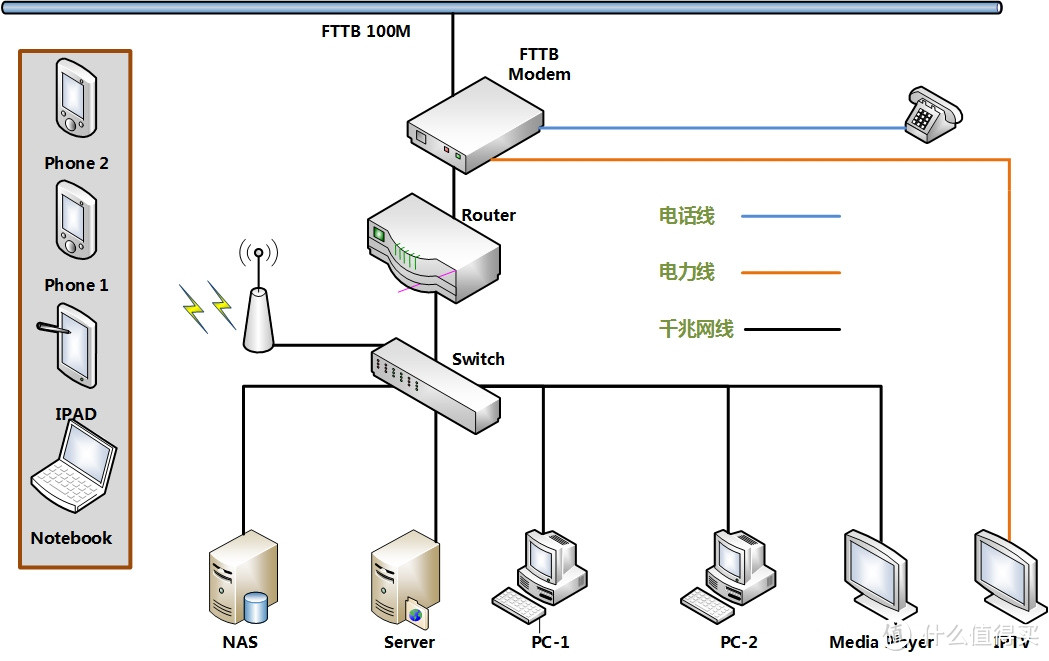

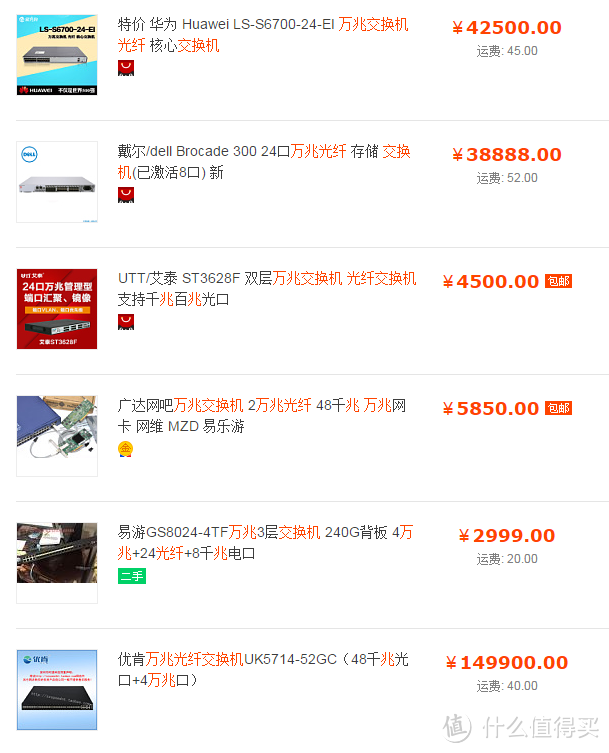
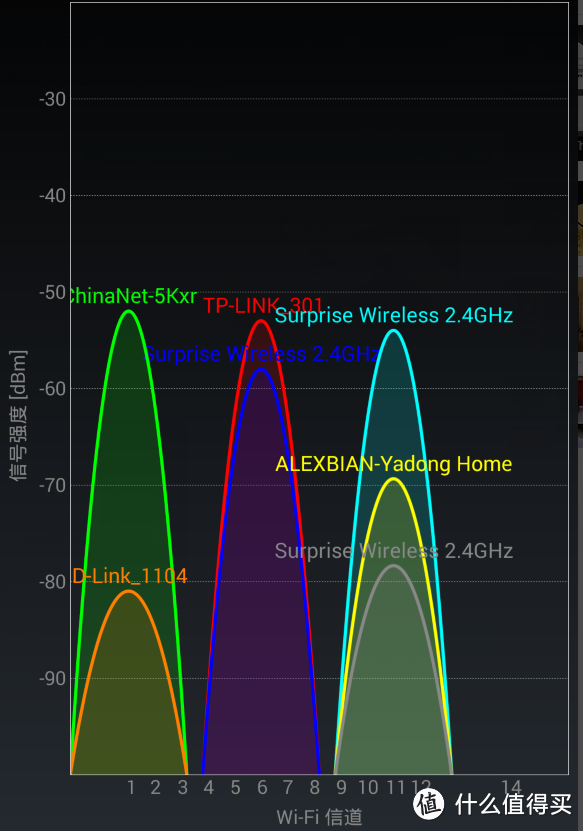
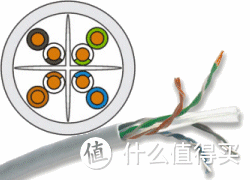




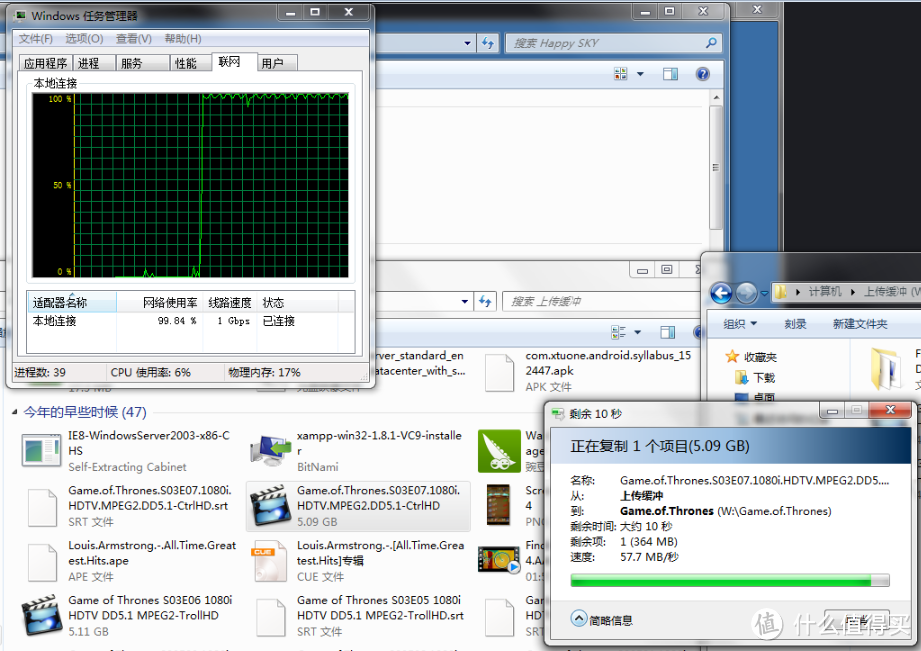
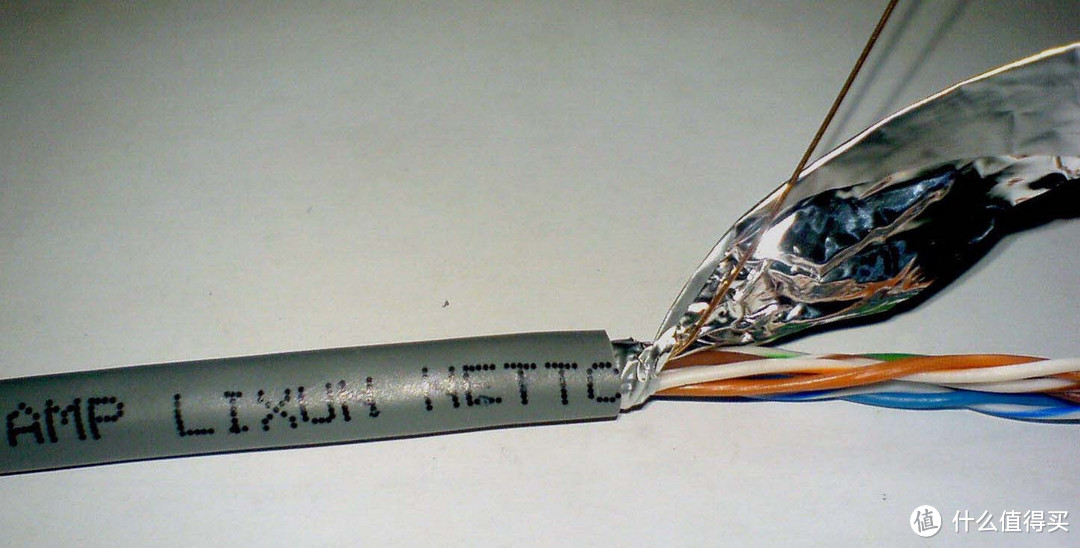
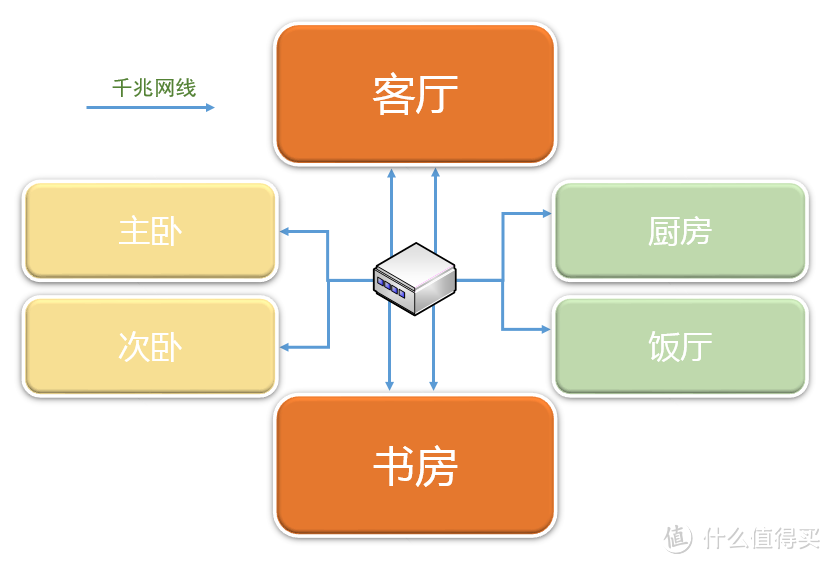

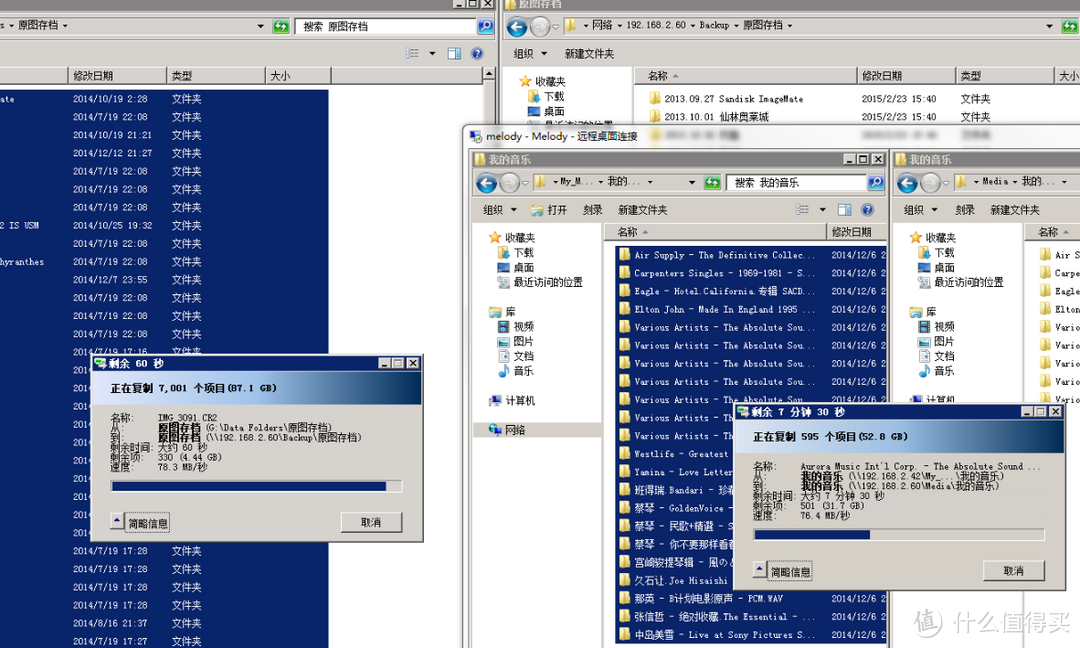
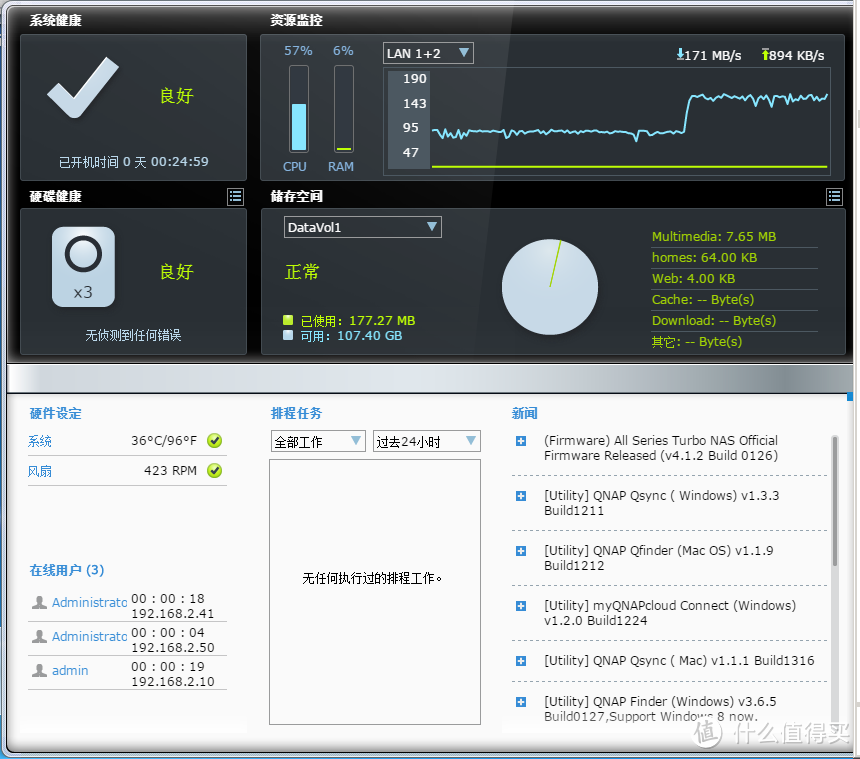



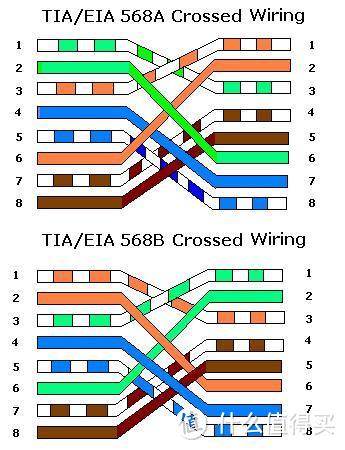










































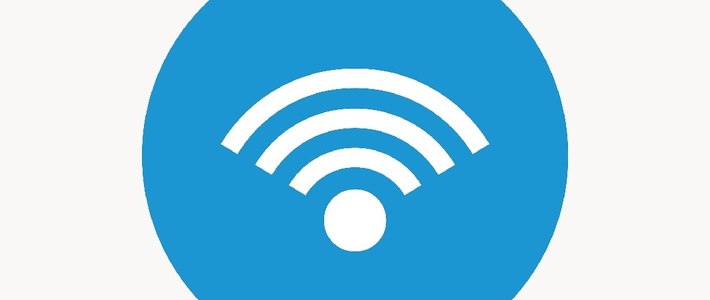










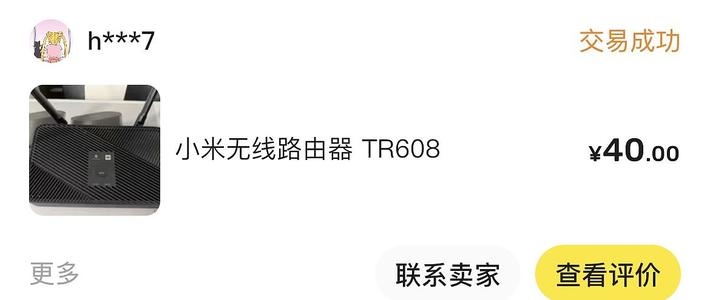




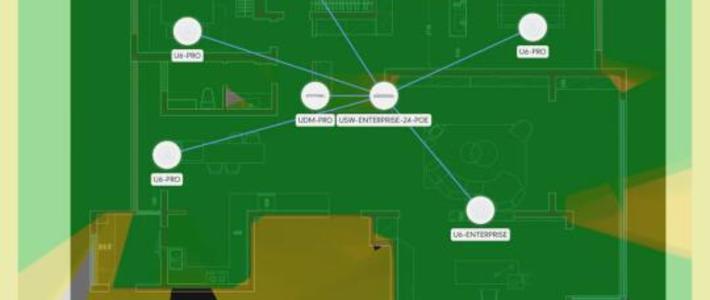



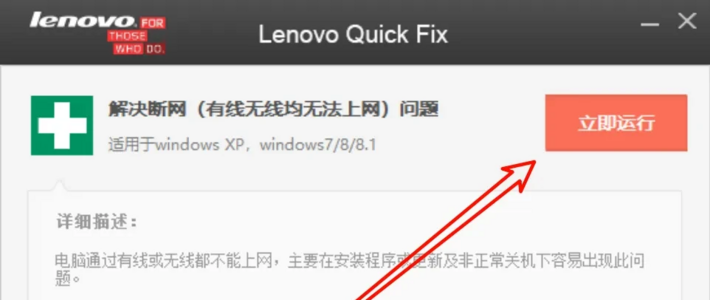
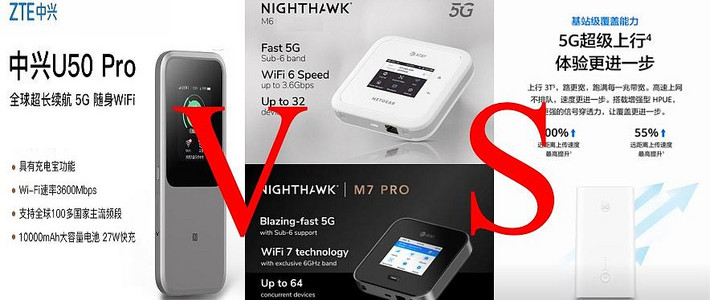
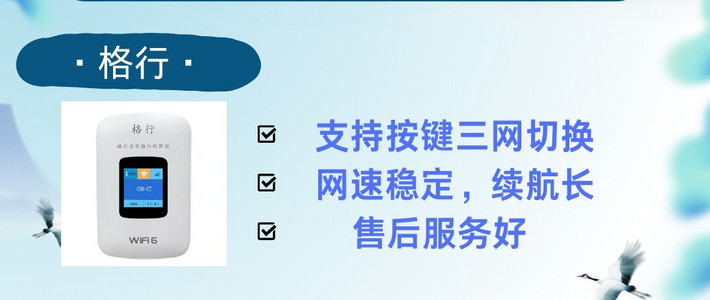















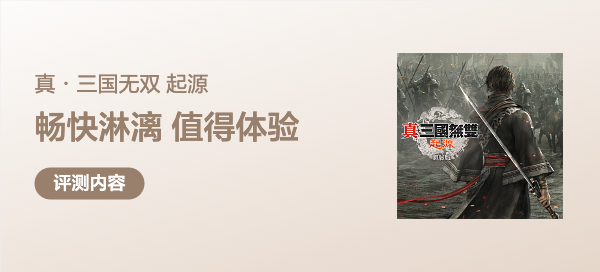






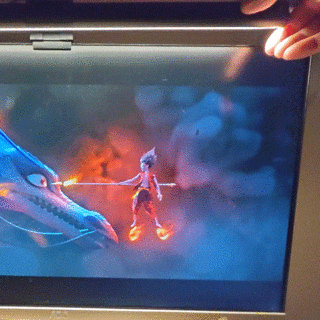



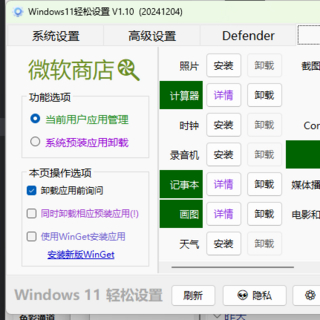

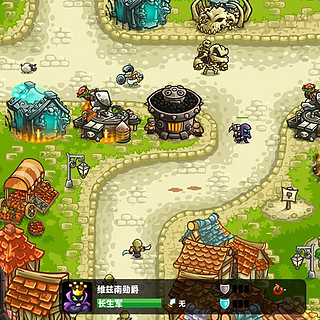

chenxi99
但梦想总归是梦想,买房发现现在基本都是开发商精装修房为主流...不可能为了布线重新来一遍,于是,其实适合大众的网络解决方案变成了以电力hub为核心的架构,复用电力线来构建家庭主干网。+0
校验提示文案
sinmen
校验提示文案
sypf
校验提示文案
宝马对比宝骏-攻城狮
校验提示文案
大人不要
校验提示文案
风逸云
校验提示文案
savagek
校验提示文案
第5象限
校验提示文案
翼ASON
校验提示文案
zxy8528508
校验提示文案
值友4296441148
nas接无线路由后面的千兆交换机上
哪个房间接口不够就再上一个千兆交换机,无线信号不好就加一个无线ap
校验提示文案
雪球君
校验提示文案
子不曾曰
校验提示文案
fothy
校验提示文案
鸡冻的挺哥
校验提示文案
特长
校验提示文案
ly757
校验提示文案
enterer
校验提示文案
码农小飞
校验提示文案
Marcus唱空买多
校验提示文案
二当
校验提示文案
csbsky
校验提示文案
liuvvei
校验提示文案
刀马旦
校验提示文案
感观越狱
校验提示文案
咬着麦片的苦瓜
校验提示文案
kevenken
校验提示文案
大胖仔
校验提示文案
抬头看不见天
校验提示文案
jerimybear
校验提示文案
舒米勒
校验提示文案
ukzhao
校验提示文案
[已注销]
校验提示文案
hustone
校验提示文案
蜡笔小咪
校验提示文案
yunyuyue
校验提示文案
yangzan1016
校验提示文案
zjz4239
校验提示文案
zjz4239
校验提示文案
zjz4239
校验提示文案